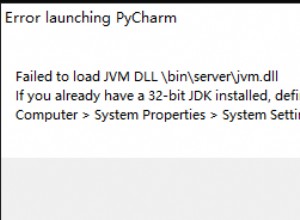Dans cette section de notre didacticiel, nous allons discuter de certains des trucs et astuces qui nous aident à naviguer dans PyCharm. Nous discuterons également de certains des raccourcis importants de PyCharm qui peuvent nous faire gagner du temps lorsque nous travaillons avec notre code. Ainsi, sans plus tarder, lançons notre discussion.
❖ Comment modifier un projet existant dans PyCharm ?
Lorsque vous travaillez sur de grands projets, vous devez gérer du code préexistant. Voyons comment nous pouvons utiliser un projet préexistant et le modifier. Veuillez suivre les étapes ci-dessous :
Étape 1 : Cliquez sur Fichier → Ouvrir dans le menu principal. (Si vous êtes sur l'écran de bienvenue, cliquez sur Ouvrir .)
Étape 2 : Localisez le dossier contenant le projet sur votre ordinateur et ouvrez-le.
Remarque : Si le projet a déjà un environnement virtuel alors il sera utilisé automatiquement et PyCharm en fera l'interpréteur du projet. Pour utiliser un environnement différent, suivez les étapes ci-dessous :
- Ouvrir Préférences
- Appuyez sur Cmd +, si vous utilisez Mac .
- Appuyez sur Ctrl +Alt +S si vous utilisez Windows.
- Rechercher le projet :Project_Name
- Choisir un interprète
- Dans la liste déroulante, sélectionnez
virtualenv. - Les étapes restantes sont identiques à celles de la création d'un nouveau projet.
❖ Raccourcis et navigation dans PyCharm
Tout en traitant de longs programmes ou de grands projets, il peut devenir extrêmement difficile de rechercher/naviguer dans les variables et les fonctions dans le code. Mais PyCharm vient à notre rescousse et réduit la charge en fournissant des raccourcis incroyables et des moyens rapides de naviguer dans les différentes parties de notre programme/projet.
✨ Keymap
Une keymap spécifie les raccourcis clavier pour diverses séquences de touches qui exécutent une certaine fonction. Par exemple ctrl + c est un keymap pour copier du texte (sous Windows). Pour afficher les commandes les plus importantes utilisées dans l'interpréteur, PyCharm inclut divers Keymaps/Raccourcis clavier prédéfinis et vous permet également de les créer sur mesure. Ces raccourcis peuvent être très utiles et vous faire gagner beaucoup de temps lors de la programmation.
Pour afficher ces raccourcis, ouvrez les Paramètres/Préférences dialogue en appuyant sur Ctrl+Alt+S sur votre clavier et sélectionnez Keymap .
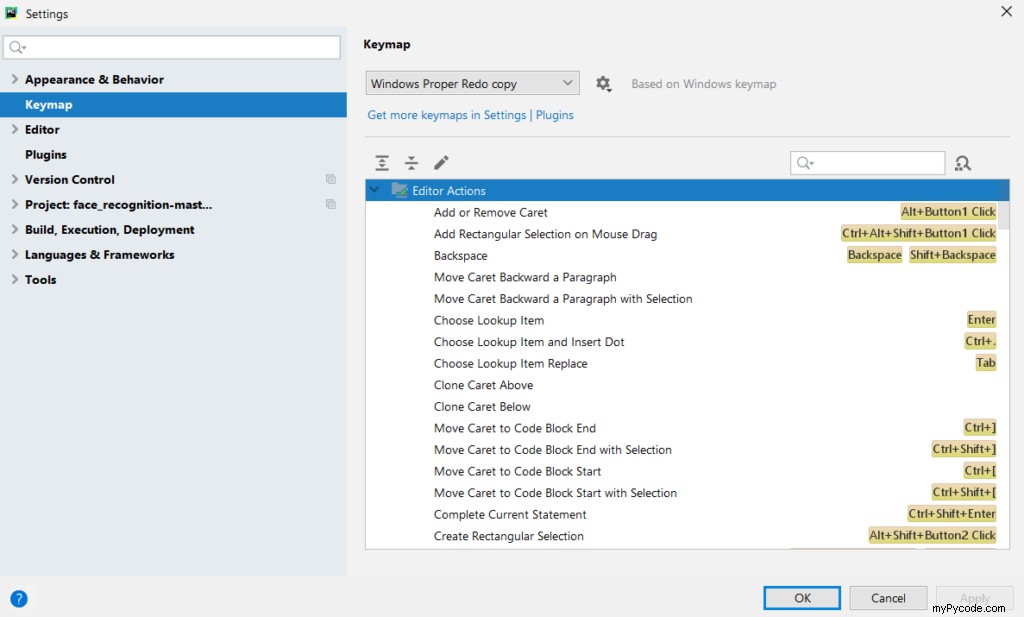
Une autre façon de trouver la liste des keymaps disponibles est la suivante :
- Cliquez sur Aide dans la barre de menus.
- Cliquez ensuite sur Keymap Reference dans le menu déroulant.
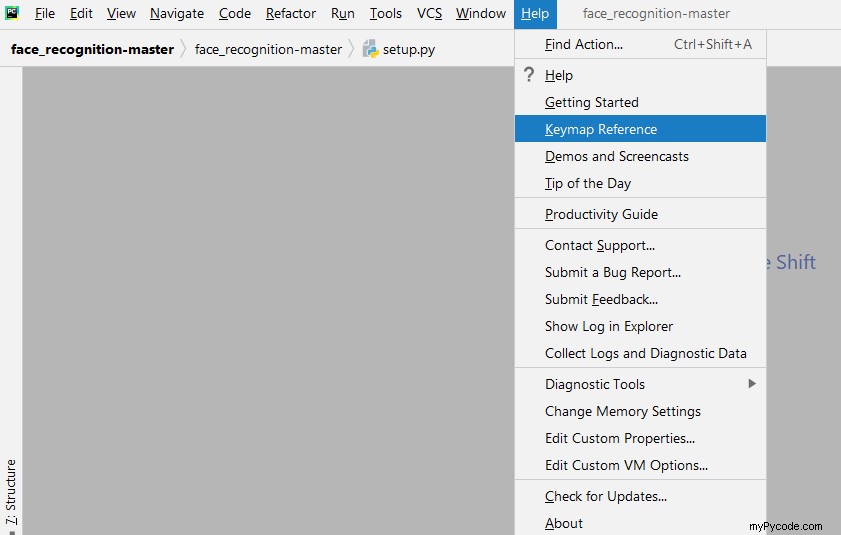
Cela ouvre une liste complète de Keymaps/raccourcis prédéfinis disponibles dans PyCharm au format PDF, comme indiqué ci-dessous.
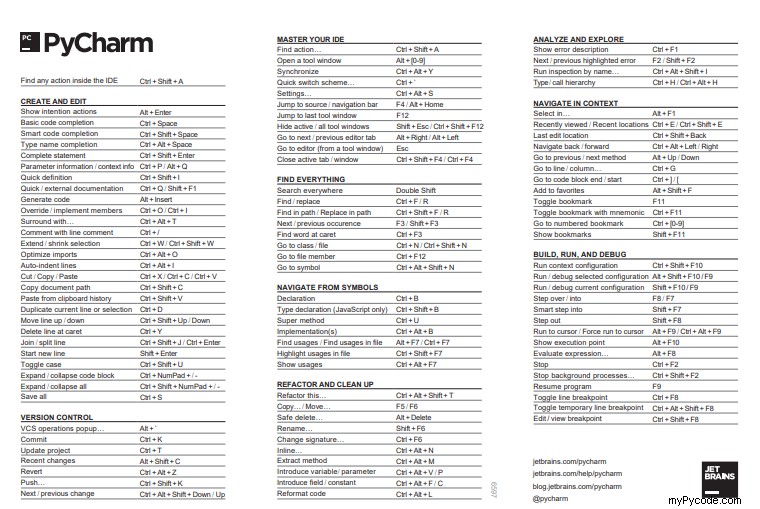
Vous trouverez ci-dessous les liens vers les références de keymap disponibles dans PyCharm. Allez-y, ouvrez-les et parcourez la liste des raccourcis disponibles dans PyCharm.
- Mappage de clavier PyCharm par défaut pour macOS
- Mappage de clavier PyCharm par défaut pour Windows et Linux
N remarque : Si votre keymap a cessé de fonctionner après une mise à jour, il est probable que le keymap ne soit pas disponible par défaut dans la nouvelle version de PyCharm. Trouvez ce keymap en tant que plugin et installez-le en tant que plugin.
Pour plus de détails, veuillez vous référer à la documentation officielle.
✨Pycharm Omni et Macro
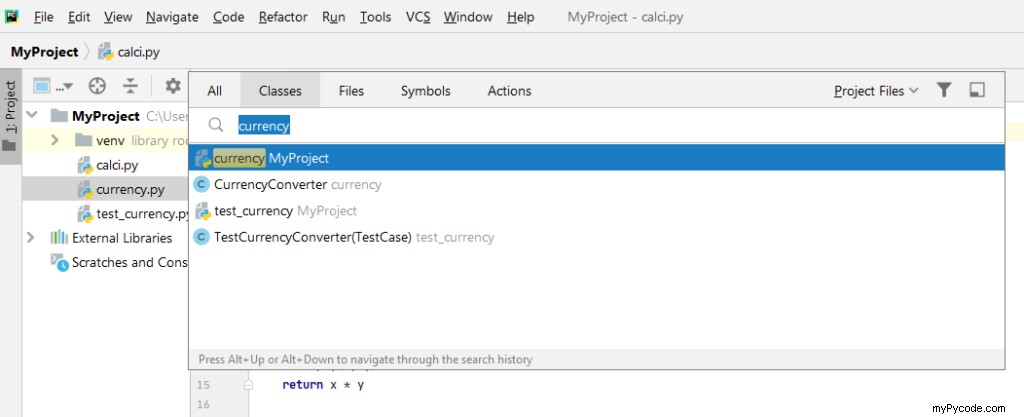
◈ Omni fait référence à la possibilité de se déplacer d'un endroit à un autre au sein du projet dans PyCharm. La fonctionnalité Omni est placée sous Naviguer option de la barre de menus. Voyons rapidement comment nous pouvons l'utiliser.
Raccourci :
- Pour Mac :Cmd + O
- Pour Windows/Linux :Ctrl + N
Utilisation de la navigation :
- Cliquez sur Naviguer .
- Sélectionnez Classe dans le menu déroulant.
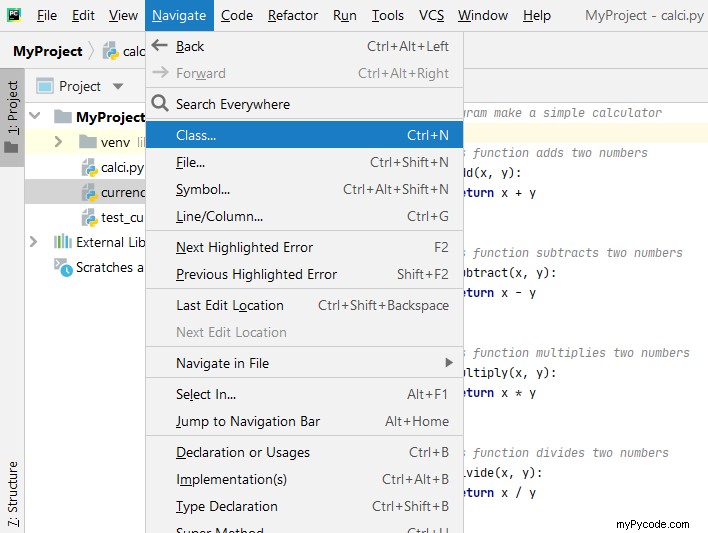
3. Recherchez et cliquez sur la classe dans la zone de recherche qui apparaît à l'écran, comme indiqué ci-dessous.
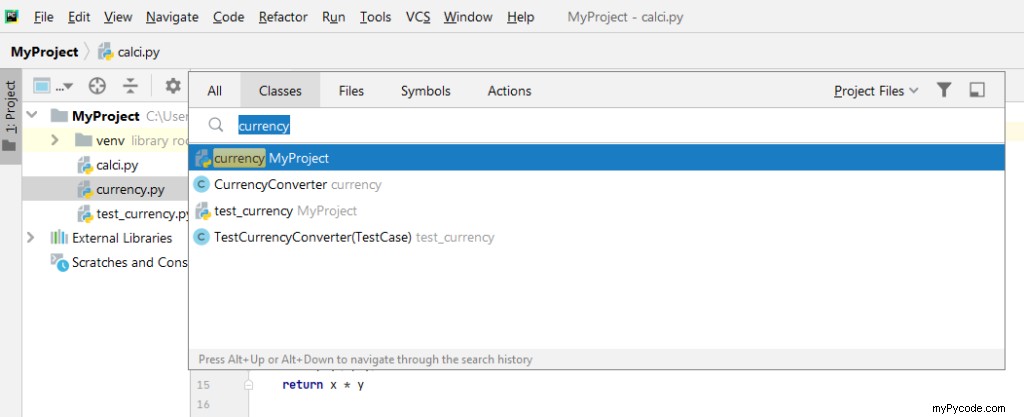
Cette option nous aide à aller en arrière et en avant dans l'historique de navigation après avoir sauté partout.
Raccourci :
- Pour Mac :
- Retour :Cmd+[
- Avance :Cmd+]
- Pour Windows/Linux :
- Retour :Ctrl+Alt+Flèche gauche
- Avance :Ctrl+Alt+Flèche droite
Vous pouvez également effectuer ces actions à partir de Naviguer menu.

◈ Macros aidez-nous à définir un moyen pratique d'automatiser les procédures répétitives que nous effectuons souvent lors du codage. Nous pouvons
- enregistrer, modifier et lire des macros,
- attribuer un raccourci aux macros,
- partager des macros.
Remarque : Les macros temporaires sont autorisées sans nom alors que les macros permanentes doivent avoir un nom.
Examinons un exemple pour comprendre l'utilisation des macros :
Enregistrer et lire une macro
- Ouvrir Modifier menu ➠ Macros ➠ cliquez sur Démarrer l'enregistrement de la macro .
- Effectuez les actions nécessaires que vous souhaitez enregistrer.
- Sélectionnez Modifier ➠ Macros ➠ Arrêter l'enregistrement des macros ou Appuyez sur

- Dans Saisir le nom de la macro boîte de dialogue, spécifiez le nom de la nouvelle macro et cliquez sur OK .
- Aller à Modifier menu ➠ Macros ➠ cliquez sur Lire la dernière macro
❖ Intégration du contrôle de version dans PyCharm
Le contrôle de version est l'un des éléments essentiels de la gestion de la configuration logicielle et est responsable de la gestion des modifications apportées aux programmes informatiques, aux documents, aux grands sites Web ou à d'autres collections d'informations. Ainsi, il peut être considéré comme l'un des composants majeurs du développement, ce qui rend essentiel pour un IDE de prendre en charge VCS. PyCharm nous permet d'implémenter le contrôle de version en intégrant de nombreux systèmes de contrôle de version qui incluent Git, Mercurial, Perforce et Subversion.
Jetons un coup d'œil à un exemple où nous allons intégrer Git comme système de contrôle de version.
✨ Activer l'intégration VCS
VCS ➠ Fenêtre contextuelle des opérations VCS …
✨Configuration VCS
- Appuyez sur Alt + ` ou dans le menu principal cliquez sur VCS ➠ Fenêtre contextuelle des opérations VCS …
- Sélectionnez Activer l'intégration du contrôle de version .
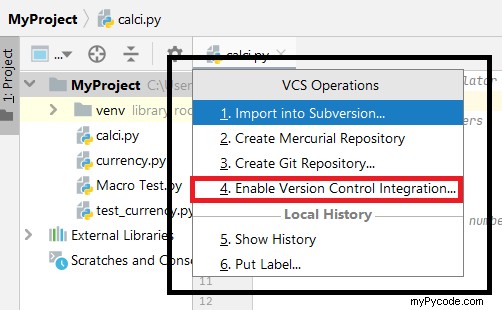
- F dans la liste déroulante, sélectionnez Git ➠ cliquez sur OK .
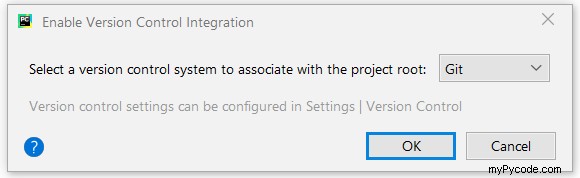
Maintenant, la fenêtre contextuelle des opérations VCS… aura différentes options comme indiqué dans la figure ci-dessous :
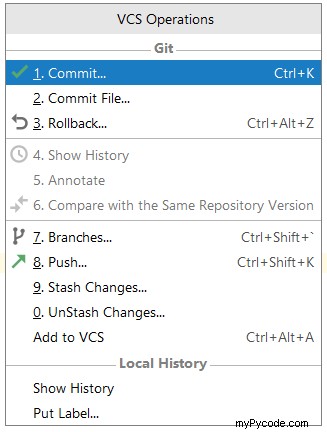
Jetons un coup d'œil à un commit git après avoir intégré Git avec succès dans PyCharm. (Ceci fait partie de git et n'entre pas dans le cadre de ce tutoriel. Mais il est toujours bon d'aller plus loin et les exemples sont la meilleure façon de le faire.)
◈ Pour effectuer un commit :Allez dans VCS → VCS Operations Popup… → Commit… ou appuyez sur Cmd + k sur Mac ou Ctrl + K
Suivez l'illustration ci-dessous pour une meilleure visualisation de l'ensemble du processus.
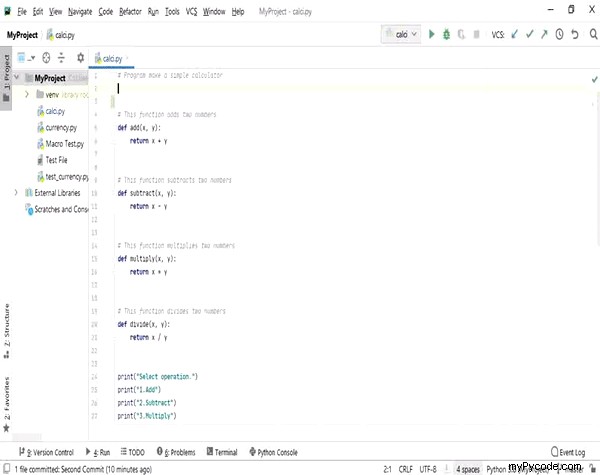
❖ Plugins et outils externes dans PyCharm
Un plugin nous aide à ajouter des fonctionnalités spécifiques à un programme existant, étendant ainsi les fonctionnalités de base de PyCharm. Ils nous fournissent de nombreuses fonctionnalités, dont certaines ont été mentionnées ci-dessous :
- Les plug-ins permettent d'intégrer des systèmes de contrôle de version, des serveurs d'applications et d'autres outils.
- Ajouter la prise en charge de l'assistance au codage pour différents langages et frameworks
- Améliorez la productivité avec des conseils de raccourci, des aperçus en direct, des observateurs de fichiers, etc.
Pour rechercher et ajouter un plugin :
- Allez dans Paramètres/Préférences boîte de dialogue Ctrl + Alt + S sélectionnez Plug-ins .
- Trouvez le plug-in sur le Marketplace et cliquez sur Installer .
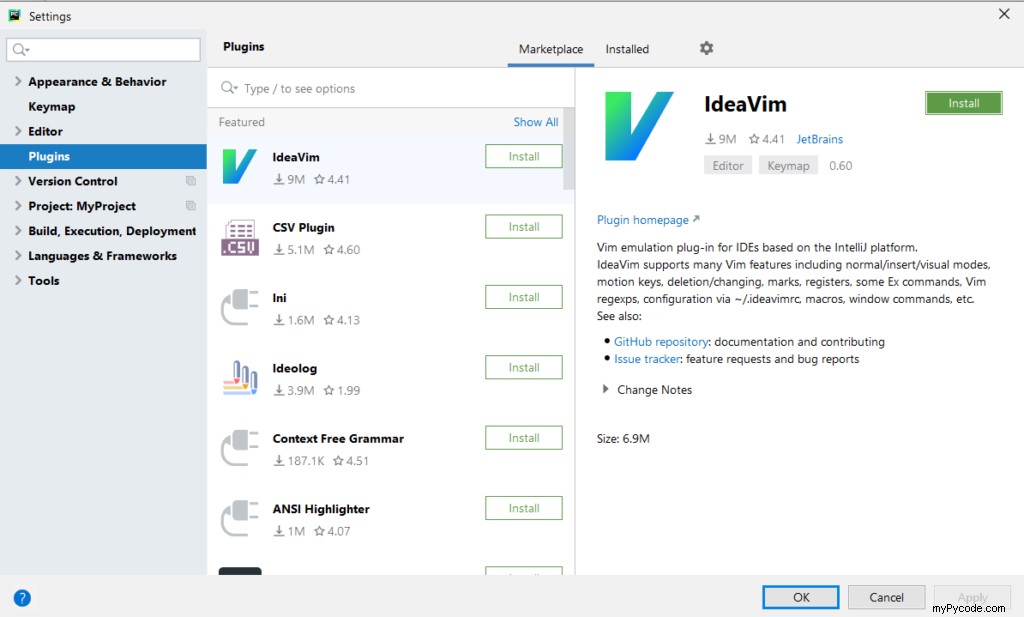
Remarque :
- Par défaut, il existe un certain nombre de plugins groupés dans PyCharm. Ces plugins groupés peuvent être désactivés, mais ne peuvent pas être supprimés. Plugins supplémentaires du référentiel de plugins ou d'un fichier d'archive local (ZIP ou JAR).
- Si un plugin dépend d'un autre plugin, PyCharm vous informera des dépendances.
Conclusion
Ceci était le dernier article des fondamentaux de PyCharm série. J'espère que ça vous a plu !
Veuillez vous abonner pour des articles plus intéressants et n'oubliez pas de vous abonner à notre chaîne YouTube où nous mettons à jour de nombreuses solutions et séries vidéo pour Python Freelancers !